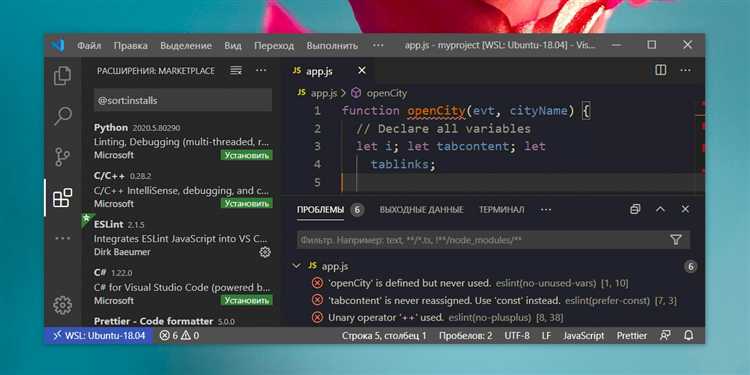
Visual Studio Code (VS Code) – один из самых популярных редакторов кода для JavaScript-разработчиков благодаря своей легкости, гибкости и большому количеству расширений. В этой статье мы рассмотрим, как настроить VS Code для комфортной и продуктивной работы с JavaScript.
Для начала убедитесь, что у вас установлен сам редактор. Перейдите на официальный сайт и скачайте версию, подходящую для вашей операционной системы. После установки важно настроить основные параметры, чтобы минимизировать время, которое вы тратите на рутинные задачи.
Расширения для JavaScript – это важный элемент настройки. Одним из первых стоит установить ESLint, который поможет автоматически проверять ваш код на ошибки и несоответствия стандартам. Он также интегрируется с другими линтерами и форматтерами, что позволяет работать в едином стиле. Для работы с TypeScript, если вы планируете использовать его в проектах, установите расширение TypeScript Hero, которое упростит автодополнение и навигацию по коду.
Для улучшенной работы с синтаксисом и автодополнением установите Prettier, который будет автоматически форматировать код по выбранным стандартам. Также можно подключить расширение JavaScript (ES6) code snippets, которое добавляет полезные сниппеты для быстрого написания часто используемых конструкций.
Если вы работаете с сервером Node.js, рекомендуется настроить отладку с использованием Debugger for Chrome или Node.js, что позволит вам отслеживать ошибки прямо в процессе выполнения кода, а не в консоли браузера.
Не забывайте о важности настройки горячих клавиш. Например, можно настроить сочетания для быстрого перехода между файлами, поиска по проекту или использования фрагментов кода. Для этого в разделе «Keybindings» можно задать индивидуальные сочетания клавиш для наиболее часто выполняемых операций.
Правильная настройка VS Code поможет вам повысить скорость работы, снизить количество ошибок и повысить удобство разработки на JavaScript.
Установка и настройка VS Code для работы с JavaScript
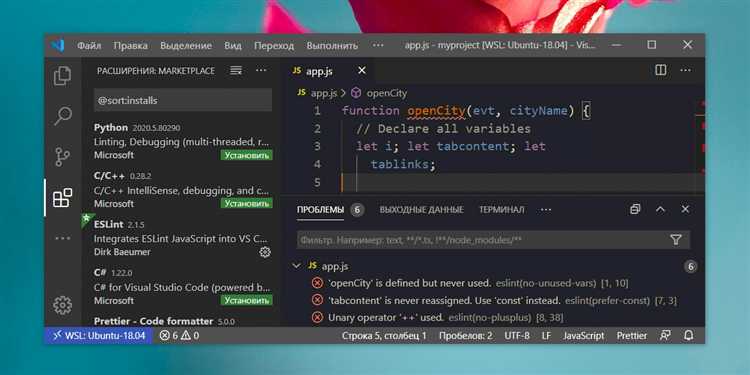
Для начала работы с JavaScript в Visual Studio Code (VS Code) необходимо выполнить несколько простых шагов, чтобы создать оптимальные условия для разработки.
Скачайте и установите последнюю версию VS Code с официального сайта. Процесс установки зависит от операционной системы:
- Для Windows: скачайте установочный файл и следуйте инструкциям на экране.
- Для macOS: откройте dmg-файл и перетащите VS Code в папку «Программы».
- Для Linux: используйте пакетный менеджер или скачайте соответствующий архив с сайта.
После установки откройте VS Code и настройте его для работы с JavaScript.
Необходимые расширения
Для удобной разработки на JavaScript следует установить несколько расширений:
- ESLint – инструмент для автоматической проверки кода на ошибки и соблюдение стиля. Установите его через магазин расширений VS Code.
- Prettier – расширение для форматирования кода. Оно помогает поддерживать единообразие в стилях оформления.
- JavaScript (ES6) code snippets – коллекция полезных сниппетов для ускорения написания кода на JavaScript.
- Debugger for Chrome – расширение для отладки JavaScript в браузере Chrome прямо из VS Code.
Настройка редактора
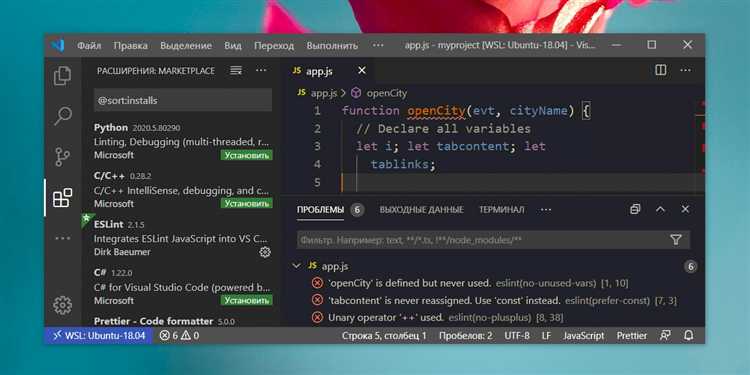
Чтобы упростить работу с JavaScript, настройте несколько параметров редактора:
- Откройте настройки (File → Preferences → Settings) и найдите параметр formatOnSave. Включите его, чтобы код автоматически форматировался при сохранении.
- Активируйте автодополнение для JavaScript, добавив в файл настроек «editor.suggestOnTriggerCharacters»: true.
- Настройте интеграцию с Git, чтобы следить за версиями кода. Это можно сделать через вкладку Source Control в боковой панели.
Настройка для работы с Node.js
Для работы с JavaScript на серверной стороне и использования Node.js необходимо установить его на компьютер:
- Скачайте Node.js с официального сайта и установите его.
- После установки откройте терминал в VS Code и проверьте установку, набрав команду node -v. Это покажет установленную версию Node.js.
Также рекомендуется установить расширение npm для управления зависимостями в проекте.
Отладка кода
VS Code предоставляет мощные инструменты для отладки JavaScript:
- Для отладки в браузере установите расширение Debugger for Chrome.
- Настройте файл launch.json для отладки в VS Code, указав путь к вашему проекту и браузеру.
С помощью этих шагов вы подготовите VS Code для эффективной работы с JavaScript и создадите подходящую среду для разработки.
Интеграция Node.js в VS Code для серверной разработки
Для работы с серверными приложениями на Node.js в VS Code нужно выполнить несколько шагов. Первое, что необходимо сделать – установить Node.js на вашей системе. Перейдите на официальный сайт, скачайте актуальную версию и установите её. Это обеспечит доступ к пакету npm, который будет использоваться для управления зависимостями проекта.
После установки Node.js, откройте VS Code и убедитесь, что редактор распознает установленный Node.js. Для этого откройте встроенный терминал в VS Code и выполните команду:
node -vЕсли в ответ появится версия Node.js, значит, интеграция прошла успешно. В случае ошибки перезагрузите редактор или проверьте переменные окружения.
Далее установите расширение для работы с Node.js. В VS Code откройте раздел Extensions (расширения) и найдите «Node.js». Одно из популярных расширений для разработки – Node.js Extension Pack, которое включает полезные инструменты, такие как IntelliSense для автодополнения, отладчик и линтеры для обеспечения качества кода.
Для начала серверной разработки создайте новый проект. В терминале перейдите в папку, где хотите разместить проект, и выполните команду:
npm init -yЭта команда создаст файл package.json, который будет содержать информацию о проекте и зависимости. Затем добавьте нужные пакеты, например, express для создания веб-сервера:
npm install expressТеперь откройте файл index.js и напишите код для сервера на Express:
const express = require('express');
const app = express();
const port = 3000;
app.get('/', (req, res) => {
res.send('Hello, Node.js!');
});
app.listen(port, () => {
console.log(`Server is running on http://localhost:${port}`);
});Запустите сервер командой:
node index.jsТеперь сервер доступен по адресу http://localhost:3000. Для удобства работы с кодом можно настроить отладчик. Для этого откройте файл конфигурации отладчика в VS Code – .vscode/launch.json и добавьте следующую настройку:
{
"version": "0.2.0",
"configurations": [
{
"type": "node",
"request": "launch",
"name": "Launch Program",
"skipFiles": ["/"],
"program": "${workspaceFolder}/index.js"
}
]
} Теперь вы можете запускать сервер с отладкой прямо из редактора, используя панель отладки VS Code.
Для работы с асинхронным кодом и улучшения читаемости используйте async/await. Настроив эти элементы, можно значительно упростить обработку запросов на сервере.
Настройка автозаполнения и подсветки синтаксиса для JavaScript
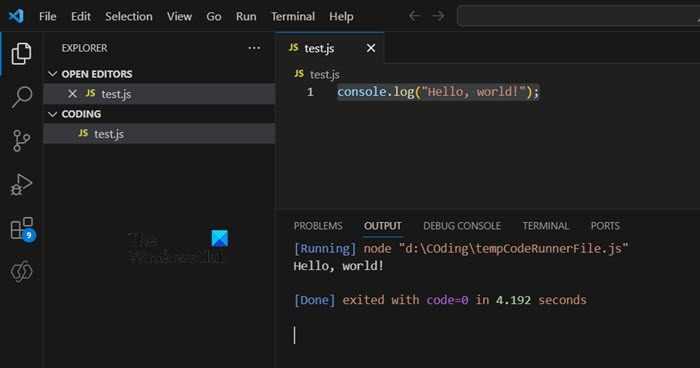
Для установки ESLint откройте VS Code, перейдите в раздел расширений (Extensions) и найдите ESLint. Установите его и следуйте инструкциям по настройке. Это расширение улучшает автозаполнение, проверяя синтаксис и предлагая варианты исправлений.
Еще одно важное расширение – Prettier. Оно автоматически форматирует код, обеспечивая единообразие в стилистике. После его установки настройте правила форматирования в файле .prettierrc, чтобы код автоматически приводился к нужному виду при каждом сохранении.
Для подсветки синтаксиса JavaScript по умолчанию в VS Code используется встроенная поддержка. Однако, для улучшения работы с кодом, можно установить расширение JavaScript (ES6) code snippets, которое добавляет множество полезных сниппетов, ускоряя разработку.
Чтобы настроить автозаполнение функций и методов, используйте встроенные настройки. Для этого перейдите в settings.json и добавьте следующие параметры:
"javascript.suggest.enabled": true,
"javascript.autoImportSuggestions.enabled": true,
"editor.quickSuggestions": {
"other": true,
"comments": false,
"strings": true
}
Эти настройки обеспечат быстрое предложение методов, функций и импортов прямо в процессе набора кода, что улучшит производительность и снизит вероятность ошибок.
Для работы с TypeScript или современными версиями JavaScript добавьте поддержку новых возможностей через настройку TypeScript ESLint parser. Для этого установите typescript-eslint и обновите конфигурацию ESLint в вашем проекте. В настройках можно включить обработку последних стандартов ECMAScript, таких как ES2020 или ESNext, чтобы получить актуальные подсказки.
Подключение и настройка отладчика для JavaScript в VS Code
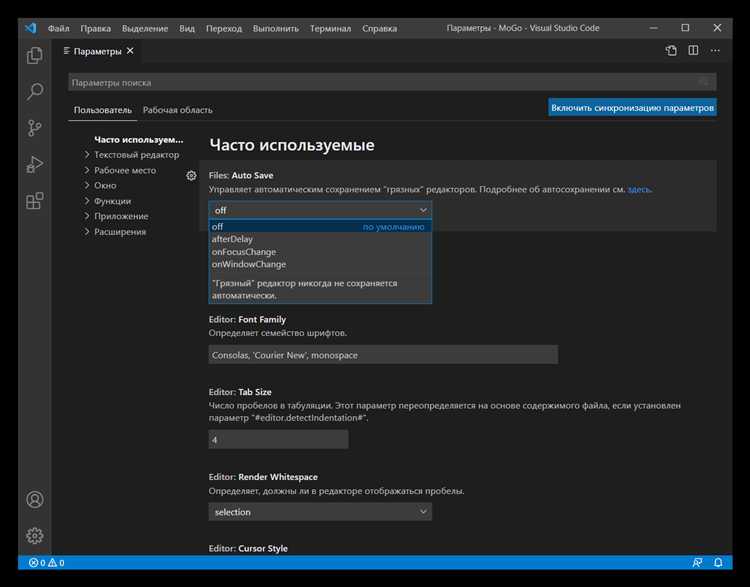
Для настройки отладчика в Visual Studio Code необходимо выполнить несколько шагов. Отладка в VS Code предоставляет удобные инструменты для анализа кода, включая точки останова, пошаговое выполнение и просмотр переменных. Начнем с установки необходимых компонентов.
1. Установка расширения для отладки JavaScript: В VS Code встроенная поддержка отладки JavaScript через Node.js. Для этого откройте панель расширений и найдите «JavaScript Debugger». Нажмите на кнопку «Установить», чтобы добавить поддержку отладки в ваш редактор.
2. Настройка конфигурации отладки: Откройте файл launch.json, который будет автоматически создан в вашем проекте в папке .vscode при первом запуске отладки. Если файл не создается, его можно создать вручную через меню «Run» → «Add Configuration». В нем укажите параметры для отладки. Пример базовой конфигурации:
{
"version": "0.2.0",
"configurations": [
{
"type": "node",
"request": "launch",
"name": "Запуск программы",
"skipFiles": ["/"],
"program": "${workspaceFolder}/app.js"
}
]
}
В данном примере type указывает на тип отладки (для Node.js), request – тип запроса (запуск программы), а program указывает путь к исполнимому файлу.
3. Добавление точек останова: Точки останова позволяют приостановить выполнение программы в указанном месте. Для добавления точки останова кликните по левой части строки кода в редакторе, где хотите, чтобы выполнение остановилось. Когда код выполнится до этой строки, отладчик приостановит его, и вы сможете исследовать состояние переменных.
4. Запуск отладки: Для начала отладки нажмите F5 или выберите «Run» → «Start Debugging». В процессе отладки вы можете использовать инструменты, такие как просмотр стека вызовов, переменных и консоли. Эти инструменты позволяют эффективно отслеживать выполнение программы и выявлять ошибки.
5. Использование консоли отладки: В процессе отладки откроется панель «Debug Console», которая позволит вам вводить JavaScript команды и взаимодействовать с кодом во время его выполнения. Это полезно для тестирования изменений без перезапуска программы.
6. Отладка в браузере: Если вам нужно отлаживать код, который выполняется в браузере, используйте расширение «Debugger for Chrome». Для этого установите его через Marketplace и настройте launch.json для подключения к Chrome. Пример конфигурации для отладки в браузере:
{
"version": "0.2.0",
"configurations": [
{
"type": "chrome",
"request": "launch",
"name": "Запуск в Chrome",
"url": "http://localhost:3000",
"webRoot": "${workspaceFolder}"
}
]
}
С помощью этой конфигурации вы сможете отлаживать JavaScript код, который выполняется в браузере, с теми же возможностями, что и при отладке на сервере.
Соблюдение этих шагов позволит настроить эффективную систему отладки в VS Code для разработки на JavaScript, что значительно улучшит процесс разработки и устранение ошибок в коде.
Использование расширений для улучшения работы с JavaScript в VS Code
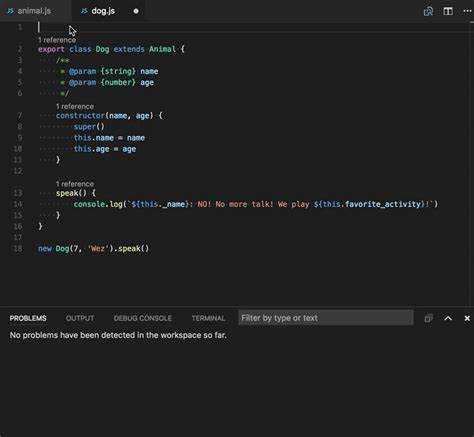
ESLint помогает поддерживать чистоту и консистентность кода, проверяя его на ошибки и стилистические несоответствия. Это расширение интегрируется с конфигурационными файлами и настраивается под командные стандарты. Важно настроить правила линтинга, чтобы избежать частых предупреждений и ошибок, которые могут отвлекать от работы.
Prettier автоматизирует процесс форматирования кода, делая его аккуратным и однородным. После установки Prettier достаточно настроить правила для автоформатирования, чтобы избежать ошибок при переключении между командами с различными стилями написания кода.
JavaScript (ES6) code snippets сокращает время на написание повторяющихся блоков кода, таких как объявления переменных, функций или классов. Это расширение значительно ускоряет процесс написания кода, особенно при использовании стандартных конструкций.
Debugger for Chrome является отличным инструментом для отладки JavaScript-кода непосредственно в браузере. Он позволяет ставить точки останова, отслеживать переменные и использовать консоль прямо в VS Code, что упрощает процесс тестирования и выявления ошибок в коде.
Path Intellisense улучшает автозаполнение путей к файлам. Это расширение ускоряет навигацию по проекту и помогает избежать ошибок при указании путей к модулям или ресурсам, особенно в больших проектах с множеством директорий и файлов.
Live Server запускает локальный сервер для вашего JavaScript-кода и автоматически обновляет страницу в браузере при сохранении файлов. Это позволяет сразу видеть изменения, что ускоряет процесс разработки и тестирования, особенно для приложений с пользовательским интерфейсом.
npm Intellisense упрощает работу с зависимостями и модулями. Автозаполнение для npm-пакетов помогает быстро найти и подключить нужные библиотеки без необходимости вручную запоминать их названия или версии.
Использование этих расширений позволит не только ускорить процесс разработки, но и улучшить качество кода, минимизируя количество ошибок и увеличивая читаемость. Выбор подходящих инструментов зависит от типа проекта, но в большинстве случаев их установка и настройка дают ощутимый результат.
Настройка автозапуска и скриптов для проектов на JavaScript
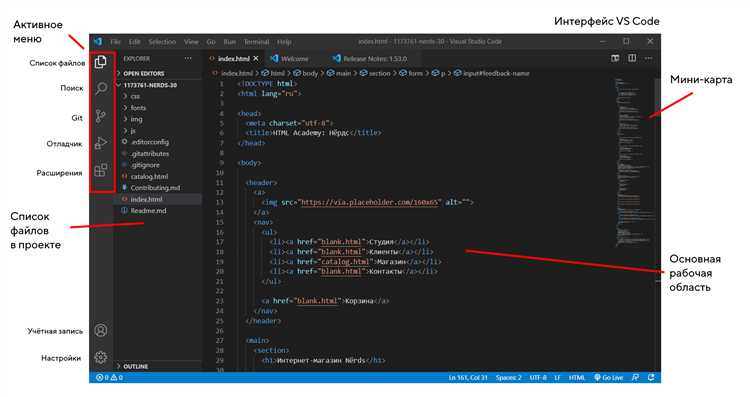
Для автоматизации задач в проектах на JavaScript в VS Code используются скрипты и настройки автозапуска. Это позволяет ускорить разработку и избавиться от рутинных операций.
Первым шагом является создание файла package.json, если он еще не существует. В этом файле будут храниться все зависимости проекта, а также скрипты для автоматизации задач. Для создания файла можно использовать команду:
npm init -yПосле этого необходимо добавить раздел scripts в package.json. В нем указываются различные команды, которые можно запускать через npm run. Пример базовой настройки:
{
"name": "my-project",
"version": "1.0.0",
"scripts": {
"start": "node index.js",
"build": "webpack --mode production",
"test": "jest"
}
}
Здесь start запускает основной файл проекта, build собирает проект с помощью Webpack, а test запускает тесты с помощью Jest.
Для настройки автозапуска в VS Code можно использовать расширение Tasks. Оно позволяет создавать пользовательские задачи для выполнения определенных действий при открытии или изменении файлов. Чтобы настроить автозапуск задачи, создайте файл .vscode/tasks.json с описанием нужной команды:
{
"version": "2.0.0",
"tasks": [
{
"label": "Build Project",
"type": "shell",
"command": "npm run build",
"group": {
"kind": "build",
"isDefault": true
},
"problemMatcher": []
}
]
}
Теперь задача Build Project будет выполняться автоматически, если проект открыт в VS Code. Для автозапуска при изменении файлов можно использовать расширения, такие как Live Server или nodemon, которые отслеживают изменения в коде и автоматически перезапускают сервер или сборку.
Для настройки nodemon, добавьте его в зависимости проекта:
npm install --save-dev nodemonЗатем настройте в package.json скрипт для запуска:
"scripts": {
"dev": "nodemon index.js"
}
Теперь команда npm run dev будет запускать проект с отслеживанием изменений в файлах.
Для более сложных автоматизированных процессов можно использовать Gulp или Grunt, которые позволяют настроить последовательность задач для сборки, минимизации, копирования файлов и т.д. Это подходит для больших проектов с множеством этапов обработки.
Оптимизация работы с Git и интеграция с репозиториями в VS Code
VS Code предоставляет удобную интеграцию с Git, позволяя эффективно управлять версиями кода и работать с репозиториями. Для начала нужно убедиться, что Git установлен на вашем компьютере. Для этого откройте терминал в VS Code и выполните команду git --version, чтобы проверить версию Git.
Для подключения репозитория откройте VS Code и через меню «Source Control» (или команду Ctrl+Shift+G) подключитесь к уже существующему репозиторию. Чтобы клонировать репозиторий, используйте команду Git: Clone в панели команд. Введите URL репозитория и выберите папку для его сохранения.
Для оптимизации работы с Git в VS Code активно используйте возможности встроенной панели контроля версий. С ее помощью можно быстро просматривать изменения в файлах, осуществлять коммиты и переключаться между ветками. Кроме того, панель позволяет интегрировать сообщения коммитов с подсказками, чтобы не забывать о контексте изменений.
Важно настроить глобальные параметры Git, такие как имя пользователя и email. Это можно сделать в терминале с помощью команд git config --global user.name "Ваше Имя" и git config --global user.email "ваш.email@example.com". Это упростит идентификацию ваших коммитов при работе с несколькими репозиториями.
Для повышения удобства работы рекомендуется использовать расширение GitLens. Оно предоставляет дополнительные функции для отслеживания истории коммитов, просмотра изменений в реальном времени и анализа кода. Также GitLens помогает управлять ветками и разрешать конфликты слияния прямо из VS Code.
Используйте горячие клавиши для ускорения работы с Git: Ctrl+Shift+P для вызова панели команд, где можно выполнить операции с ветками, коммитами и репозиториями. Также настройте автозаполнение для сообщений коммитов, чтобы ускорить процесс коммитирования без необходимости вводить лишний текст.
Для работы с удаленными репозиториями, например на GitHub, настройте SSH-ключи, чтобы избежать постоянного ввода пароля при каждом взаимодействии с репозиторием. В VS Code есть интеграция с GitHub, которая позволяет не только клонировать репозитории, но и создавать пулл-реквесты, просматривать уведомления и изменять файлы непосредственно в редакторе.
Наконец, стоит настроить автоматическую синхронизацию с удаленным репозиторием. Это можно сделать через команду Git: Sync, чтобы всегда быть в курсе актуального состояния репозитория, синхронизируя локальные и удаленные изменения без необходимости выполнять дополнительные шаги вручную.
Вопрос-ответ:
Как настроить VS Code для работы с JavaScript?
Для настройки VS Code для разработки на JavaScript, нужно установить несколько важных расширений. Во-первых, установите расширение «ESLint» для проверки качества кода и «Prettier» для автоматического форматирования. Далее настройте автодополнение с помощью расширения «JavaScript (ES6) code snippets». Также важно настроить правильный интерпретатор, выбрав соответствующую версию Node.js через терминал или настройки в VS Code.
Как включить автодополнение в VS Code для JavaScript?
Чтобы включить автодополнение в VS Code для JavaScript, вам нужно установить расширение «JavaScript (ES6) code snippets». Оно обеспечит подказки и фрагменты кода для быстрого написания. Также убедитесь, что у вас установлены необходимые пакеты Node.js, так как это позволит интегрировать автодополнение для модулей, таких как Express или React, если вы их используете.
Почему код не форматируется автоматически в VS Code при сохранении?
Если код не форматируется автоматически при сохранении в VS Code, скорее всего, у вас не установлено расширение для форматирования, такое как «Prettier». После установки этого расширения необходимо активировать автозапуск форматирования в настройках. Для этого откройте файл настроек VS Code и добавьте строку `»editor.formatOnSave»: true`. Это гарантирует, что при каждом сохранении файл будет автоматически отформатирован.
Какие плагины для JavaScript стоит установить в VS Code для улучшения работы?
В VS Code для JavaScript полезно установить несколько плагинов. Одним из самых популярных является «ESLint», который помогает выявлять ошибки в коде и следить за соблюдением стиля. Также стоит установить «Prettier» для форматирования кода. Если вы работаете с React или другими библиотеками, добавьте расширения для поддержки этих технологий, например, «Reactjs code snippets» или «JavaScript (ES6) code snippets». Эти плагины сделают вашу работу быстрее и удобнее.
Как настроить дебаггер для JavaScript в VS Code?
Чтобы настроить дебаггер для JavaScript в VS Code, необходимо установить соответствующий интерпретатор, такой как Node.js, и создать файл конфигурации отладки. Для этого откройте вкладку «Run and Debug» в боковом меню и выберите «Add Configuration». В настройках выберите «Node.js» и укажите путь к файлу вашего проекта. После этого вы сможете ставить точки останова и запускать отладку прямо в редакторе, не прибегая к сторонним инструментам.






